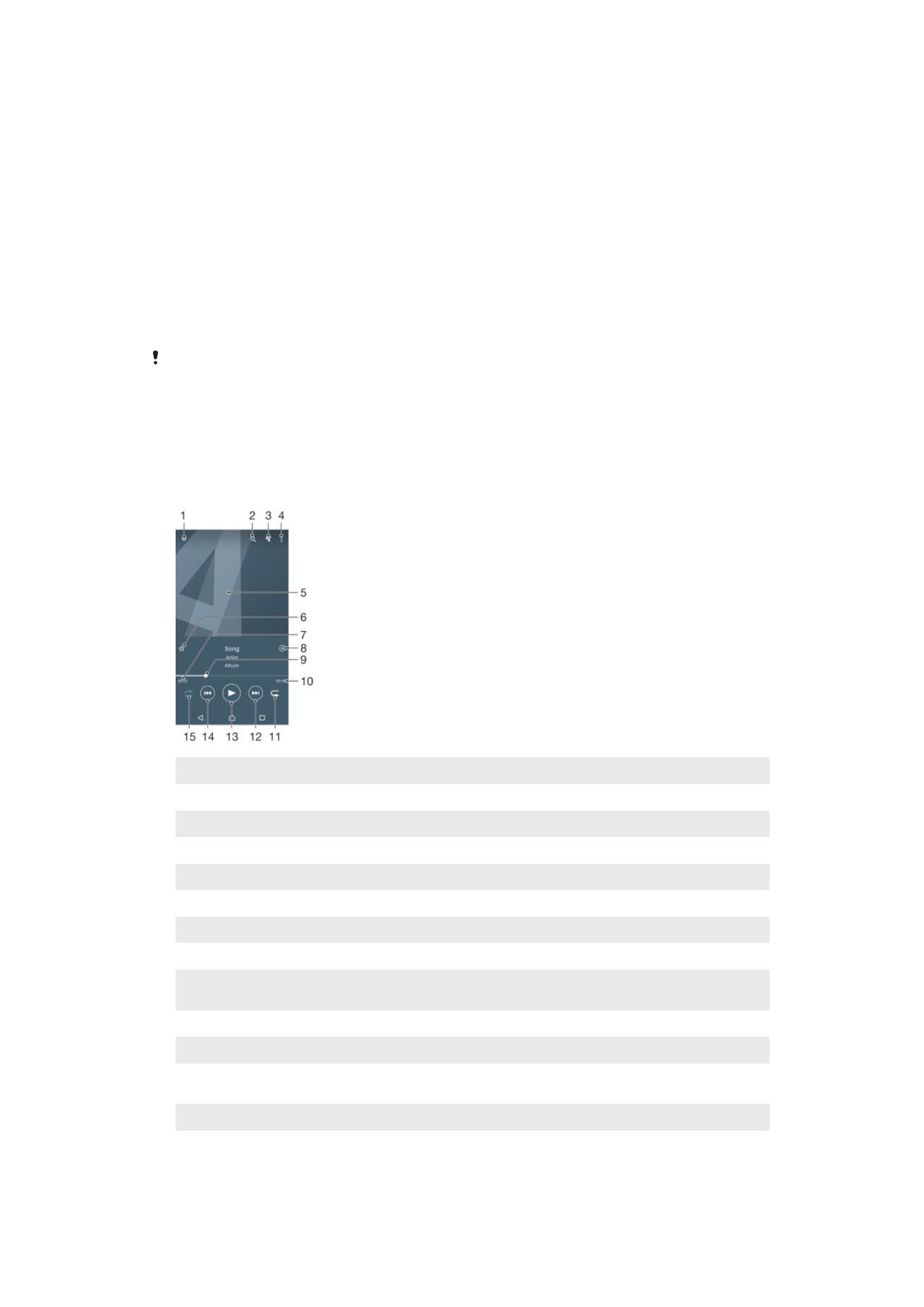
Escoltar música
Utilitzeu l'aplicació Música per escoltar la vostra música i els vostres llibres d'àudio
favorits.
1
Permet minimitzar el reproductor de pantalla completa.
2
Permet cercar totes les cançons desades al dispositiu.
3
Permet visualitzar la cua de reproducció en curs.
4
Permet visualitzar les opcions del menú.
5
Imatge d'àlbum (si està disponible).
6
Permet afegir o eliminar una cançó de les favorites.
7
Temps transcorregut de la cançó en curs.
8
Per afegir cançons a una llista de reproducció.
9
Indicador de progrés: arrossegueu l'indicador o toqueu al llarg de la línia per avançar o rebobinar
ràpidament.
10 Durada total de la cançó en curs.
11 Permet repetir totes les cançons de la cua de reproducció en curs.
12 Permet tocar per anar a la següent cançó en la cua de reproducció en curs. Permet tocar sense deixar
anar per avançar ràpidament dins de la cançó en curs.
13 Permet reproduir o posar en pausa una cançó.
14 Permet tocar per anar a la cançó anterior en la cua de la reproducció en curs. Permet tocar sense
deixar anar per rebobinar dins de la cançó en curs.
99
Aquesta és una versió d'Internet d'aquesta publicació. © Imprimiu només per a ús privat.
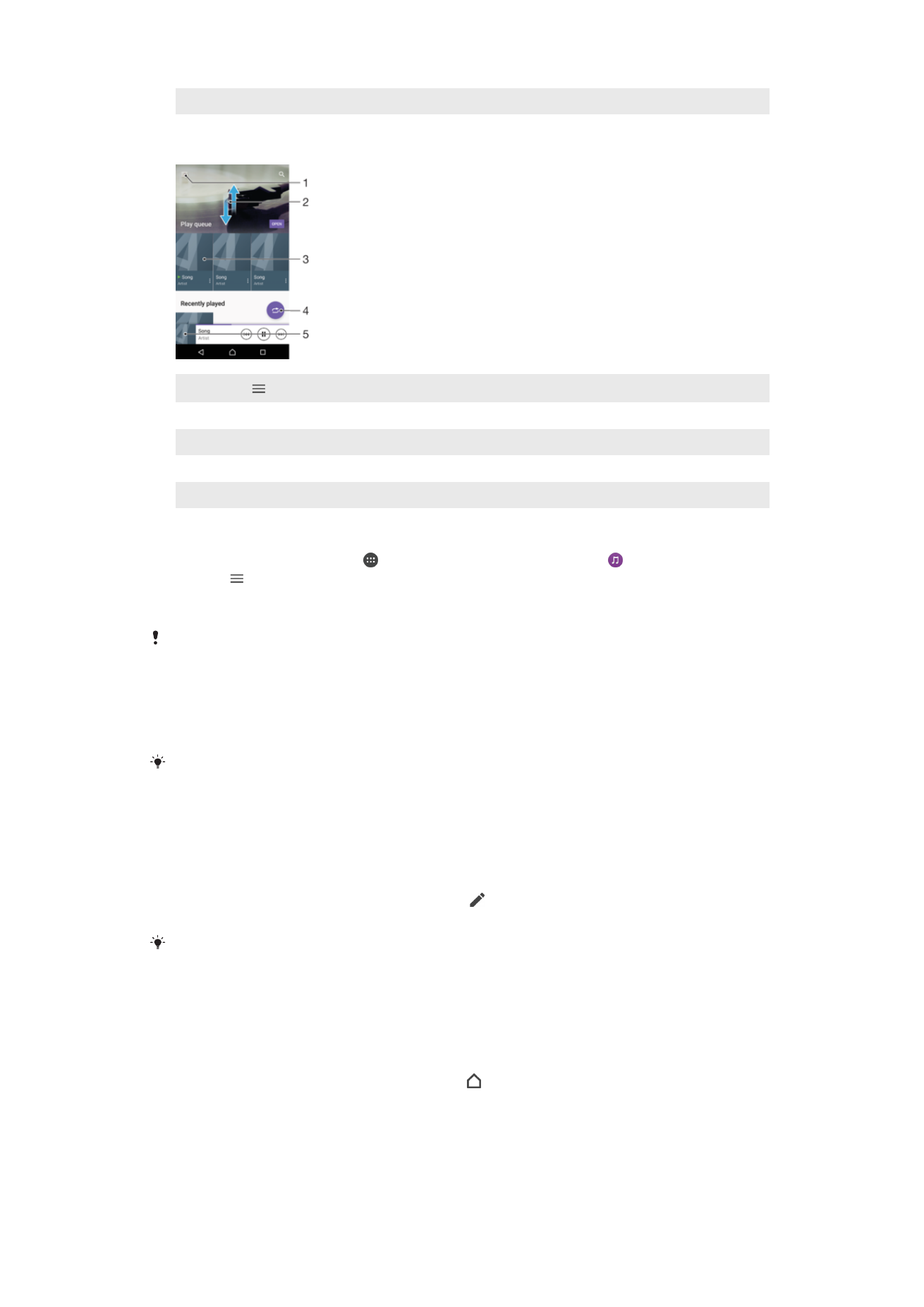
15 Permet reproduir aleatòriament les cançons de la cua de reproducció en curs.
Pantalla inicial de Música
1
Toqueu a la cantonada superior esquerra per obrir el menú Música.
2
Desplaceu-vos amunt o avall per visualitzar-ne el contingut.
3
Reproduïu una cançó amb l'aplicació Música.
4
Reproduïu totes les cançons en el mode de reproducció aleatòria.
5
Torneu a la pantalla inicial del reproductor de música.
Per reproduir una cançó amb l'aplicació Música
1
A la
Pantalla d'inici, toqueu i, a continuació, cerqueu i toqueu .
2
Toqueu .
3
Seleccioneu una categoria de música.
4
Toqueu una cançó per reproduir-la.
És possible que no pugueu reproduir elements protegits amb drets d'autor. Comproveu que
disposeu dels drets necessaris sobre el contingut que voleu utilitzar.
Per trobar informació relacionada amb una cançó en línia
•
Mentre una cançó sona a l'aplicació Música, feu un toc a la imatge de l'àlbum i, a
continuació, feu un toc a
Més informació.
Els recursos en línia relacionats amb la cançó poden ser vídeos a YouTube™, lletres de
cançons i informació sobre l'artista a la Viquipèdia.
Per editar informació de música i baixar imatges d'àlbum
1
A l'aplicació Música, toqueu la imatge de l'àlbum i després toqueu
Edita
informació musical.
2
Editeu la informació que desitgeu.
3
Per definir i baixar imatges d'àlbum, toqueu i seleccioneu una opció.
4
Quan hàgiu acabat, toqueu
DESA.
També podeu definir la baixada automàtica d'imatges d'àlbum als paràmetres del menú
Música.
Per ajustar el volum de l'àudio
•
Premeu la tecla de volum cap amunt o cap avall.
Per minimitzar l'aplicació Música
•
Durant la reproducció d'una cançó, toqueu per anar a la
Pantalla d'inici.
L'aplicació Música es continuarà executant en segon terme.
100
Aquesta és una versió d'Internet d'aquesta publicació. © Imprimiu només per a ús privat.
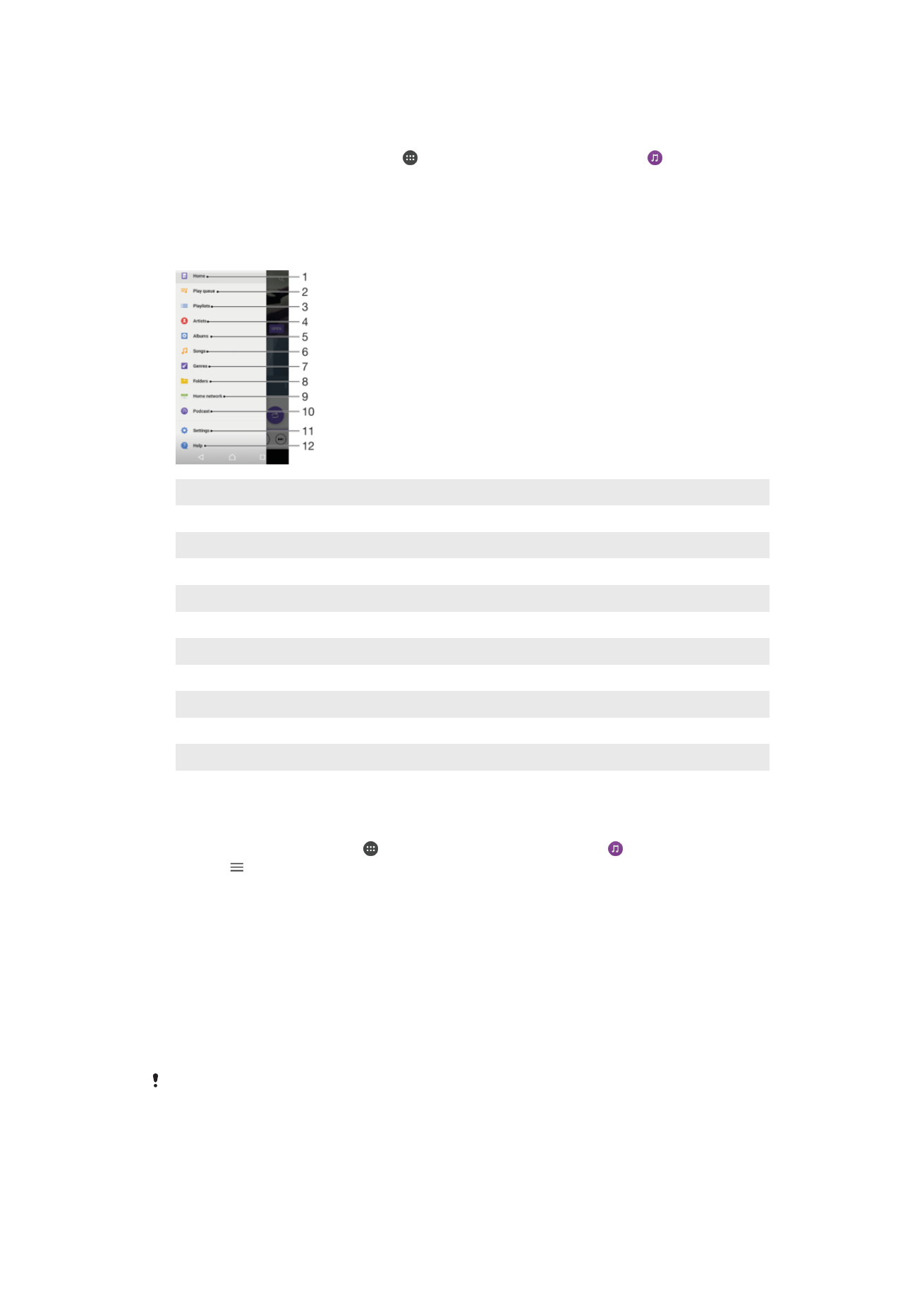
Per obrir l'aplicació Música quan s'estigui reproduint en segon terme
•
Mentre s'estigui reproduint una cançó en segon terme, arrossegueu la barra
d'estat cap avall i toqueu l'aplicació Música.
•
O bé, a la
Pantalla d'inici, toqueu i, a continuació, cerqueu i toqueu .